以 Reeltime Pro 和 Final Cut Pro 建立完整片场剪辑工作流
- By : ZTEL
- Category : 技术前沿
- Tags: Final Cut Pro, Reeltime Pro, 技术前沿
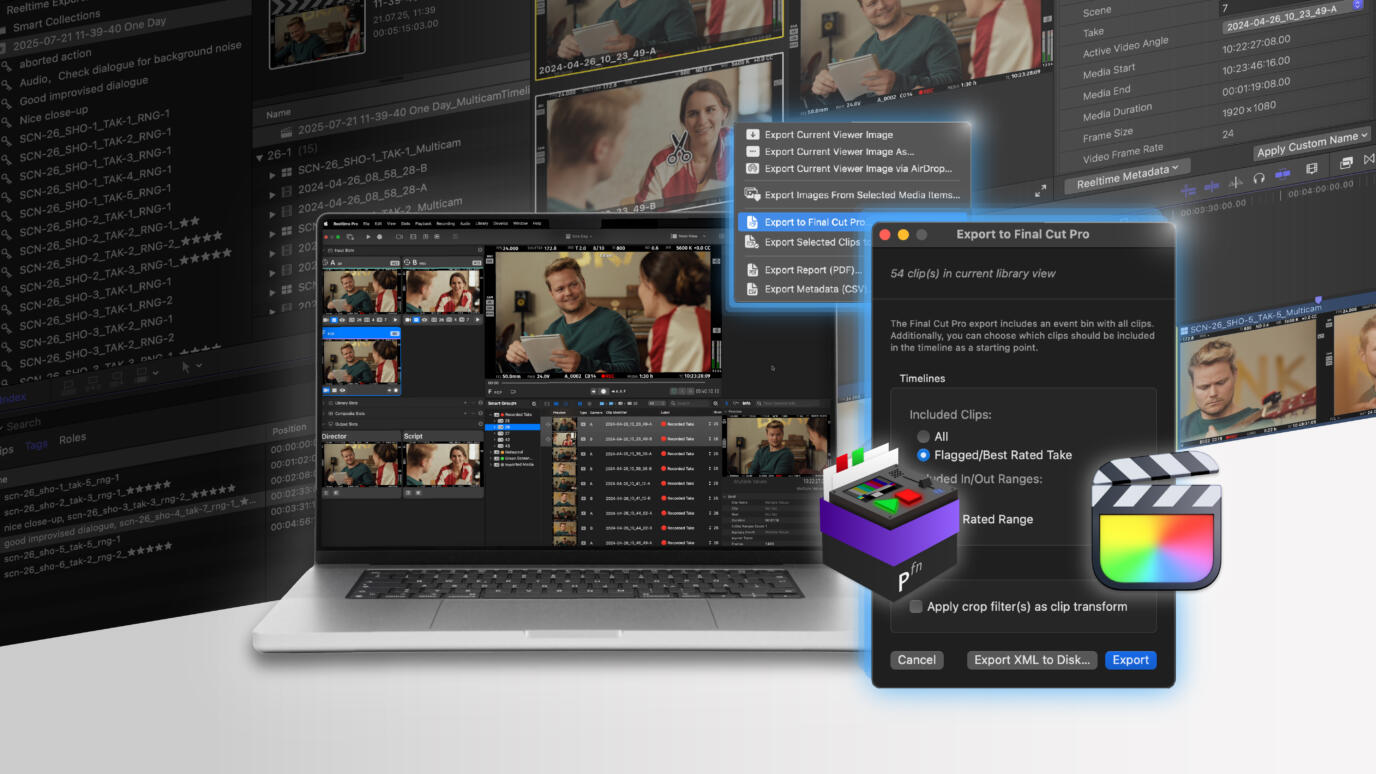
概览
· 为什么要进行片场剪辑?为什么 Reeltime Pro 要进行集成,而不是重新发明新功能?
· 如何设置 Reeltime Pro 用于片场剪辑
· 与其他剪辑软件的兼容性
· 结论
从OK条到剪辑预览:Reeltime Pro 和 Final Cut Pro 现在携手合作,将流畅的片场剪辑引入你的视频辅助工具包。在本文中,我们探讨了 Reeltime Pro v1.4 中引入的强大的 Final Cut Pro 新集成。你将了解到为什么我们选择与行业标准的非线性剪辑软件深度集成,而不是从头开始构建基本的剪辑工具,以及这个决定如何帮助你的工作流。
我们还将逐步介绍集成的使用,包括三个简短的演示视频,以突出它的流畅和拍摄就绪程度。
为什么要进行片场剪辑?为什么 Reeltime Pro 要进行集成,而不是重新发明新功能?
录制所有摄影机信号以进行即时检查是有剧本拍摄工作流中的常规标准。但越来越多的团队正在更进一步,在片场便将选定的镜次剪辑成段落。片场剪辑有助于评估节奏、时机,以及表演和画面是否在镜头间建立起了联系。较早的剪辑版本通常会显露出单独查看镜次时无法察觉的连续一致性问题。在处理复杂场景时,片场剪辑成为了导演、场记和其他创意角色的双重保障。
但是有效的片场剪辑需要的不仅仅是基本的单轨时间线。它需要一个稳定、专业的剪辑环境 —— 这个环境应针对速度进行优化,支持丰富的元数据,并且能够与片场拍摄环境的现实情况紧密结合。这就是我们选择与 Final Cut Pro 集成,而不是在 Reeltime Pro 中从头开始重新开发剪辑工具的原因。
Final Cut Pro 强大的多机位剪辑功能与 Reeltime Pro 的群组同步流畅结合,无需手动设置即可直观地进行感知镜头角度的剪辑。其 XML 导入支持深度元数据传输,包括基于范围的关键词、OK条、评分和注释 —— 这样你可以使用时间线索引或事件浏览器快速找到关键时刻。
而由于 Final Cut Pro 是一款高性能的优化剪辑工具,你不必局限于粗剪:高质量的重定时、转场和用于快速共享的导出都唾手可得。尽管软件具备各种高级功能,但它易于学习且预算友好。
为了工作流闭环,Reeltime Pro 还支持通过 NDI 对 Final Cut Pro 时间线进行实时 A/V 监控,让你可以直接在 Reeltime Pro 内预览剪辑并将其分发到至视频监看点。
如果你还没有听说过 NDI,或者还没有使用过它,请快速了解一下这一概念:NDI(网络设备接口)是一种IP视频协议,允许设备通过本地网络实时传输高质量的视频、音频和元数据。对于这种集成,你只需要免费版本的 macOS 版 NDI Tools:它允许 Final Cut Pro 将其时间线输出作为实时串流发送,且 Reeltime Pro 可以接收和路由它 —— 无需额外的硬件!
总体上来说,Reeltime Pro v1.4 中的 Final Cut Pro 集成和 NDI 输入支持实现了:
· 导出元数据丰富的组同步片段和注释范围
· 自动生成时间线,包括多机位和多轨,由评分最高的OK条镜头构建,为你提供了一个预先选好的、有目的性的起点
· 通过 NDI 在 Reeltime Pro 中实时监看 Final Cut Pro 时间线
· 剪辑文件导出和自动重新导入 Reeltime Pro 以供参考
简而言之:上述已包含有效片场剪辑所需的一切,可以增强决策能力,甚至已包含在片场尝试不同解决方案所需的一切。
1. 如何设置片场剪辑
准备好在片场剪辑只需要几个简单的步骤。Pomfort 知识库中有详细指南,而以下是一则简短的总结:
安装 NDI 工具
你需要下载并安装最新版本的 Mac 版 NDI 工具,以便在 Reeltime Pro 中接收 Final Cut Pro 的 A/V 输出。有关详细信息,请参阅Pomfort知识库中的《设置NDI输入》。
设置 Final Cut Pro
创建一个新的库(例如“Reeltime 导出”),并将导入偏好设置设为“保留文件位置”以避免复制媒体。在播放设置中,在“音频/视频输出”下选择所需的 NDI 输出格式(例如“NDI 1920 x 1080 @24”)。
配置 Reeltime Pro
创建一个专用输入槽(例如“F”),并将其分配给来自 Final Cut Pro 的 NDI 流(通常标记为“macOS A/V 输出”)。解除输入槽的功能以避免录制它,而如果需要的话,可以将其路由到一个或多个输出槽以进行片场信号分配。
2. 将片段导出到Final Cut Pro
选择要导出的片段
你可以通过两种方式将片段导出到 Final Cut Pro:要么是当前库视图中的所有片段(比方说,选定的智能群组),要么只导出你选择的片段。
导出到 Final Cut Pro
导出选项让你可以自动生成包含所有片段的多机和多轨时间线,或者仅包含(评分最高的)OK条和评分最高的输入/输出范围。当你开始导出,且 Final Cut Pro 已安装在你的设备上时,它会自动打开并导入你的项目。
如果你更喜欢在另一台设备上剪辑,或者把工作交给你的剪辑团队,你可以将 XML 导出到盘,并与其他人共享,同时从 Reeltime Pro 录制文件夹中分享相应的媒体文件。
观看如何在 Reeltime Pro 中从所选镜头生成时间线,并在 Final Cut Pro 中打开以进行即时剪辑。打开音频观看以获得细节信息!
3. 在 Final Cut Pro 中使用元数据进行剪辑
现在,你已经准备好在 Final Cut Pro 中开始剪辑,并从其所有选项中受益了 —— 例如多机角度、时间线索引和关键词范围,以快速构建和调整段落。
每次导出包含两条自动生成的时间线:
· 多机时间线:Reeltime 群组录制内容被传输到多机片段,而每台摄影机作为单独的摄影角度。这让你可以立即使用Final Cut Pro的多机剪辑,无需额外的同步。
· 多轨时间线:Reeltime 群组录制内容以堆叠轨道的形式排列,而每个摄影机角度为一个轨道。这为你提供了更传统的剪辑布局。
导出到 Final Cut Pro 时,Reeltime Pro 的大量元数据会被保留并转换到 Final Cut Pro 系统中。下表显示了特定 Reeltime 术语如何对应到 Final Cut Pro 的元数据结构中。
Reeltime Pro | Final Cut Pro |
|---|---|
入点/出点范围(带评分) | 基于范围的关键词(包含打板信息和入点/出点范围信息)
|
旗标/评分最高的镜次的最佳评分入点/出点范围 | 收藏(胶片显示视图中的绿线)
|
入点/出点范围注释 | 基于范围的关键词 |
单帧标记(带信息) | 带详细信息的标记 |
打板信息(场号/镜号/镜次) | 场景和镜次栏 |
评论、片段评分、旗标、说明、位置 | “注释”栏 |
在 Final Cut Pro 的事件箱和时间线中提供所有这些元数据 —— 这可以让你快速找到带注释的镜次,评估表演,并组合出在片场拍摄到的能反映创意构想的剪辑版本。
此外,Final Cut Pro 的多机功能使得处理群组录制极其高效:
· 修剪或重新排列多机片段既快速又直观,因为所有摄影机角度都保持完美同步。
· 在检视器中启用“角度”后,你可以同时查看所有同步的摄影机信号,并只需单击即可在剪辑过程中切换到偏好角度。
视频:Final Cut Pro 中元数据驱动的多机剪辑
上方视频可使你了解自动生成的多机或多轨时间线,以及时间线索引和事件浏览器中基于范围的元数据,还有如何简化你的剪辑过程。打开音频观看以获得细节信息!
4. 监看和信号分发
此次集成具有完整的实时预览监看功能。通过启用 Final Cut Pro 的 NDI 输出并在 Reeltime Pro 中配置包含信号的输入槽,你可以监看信号并将其分发到任何配置过的输出槽。
当完成剪辑预览并准备好与其他剧组工作人员共享后,Reeltime Pro 的槽系统和“槽跟随选择”选项可以让你轻松地将时间线信号暂时发送给导演、场记或整个视频监看点的相关人员。这样,拍摄团队就可以在片场任何地方查看剪辑预览,从而给出即时反馈和更明智的决策。
5. 将最终剪辑导回 Reeltime Pro
等你对自己的剪辑感到满意并想将其保留作为参考后,有一种快速方便的方法可渲染段落并使其自动显示在 Reeltime Pro 中,且无需手动导入。如果你不想使用实时 NDI 连接进行时间线监看,这种方法也是一个很好的替代方案。
你只需下载Final Cut Pro 目标位置预设文件,在你的设备上打开 Final Cut Pro,然后将目标位置预设拖到 Dock 中的 Final Cut Pro 应用程序图标上即可。请注意:Reeltime Pro 的所需版本为:v1.4.1 或更高版本。
这个目标位置现在将出现在 Final Cut Pro 的“共享”菜单中。得益于 Final Cut Pro 极快的渲染速度,片段将在几秒钟内出现在 Reeltime Pro 库中,随时可以从任何库槽播放。
视频:通过 NDI 共享剪辑内容并将文件导出到 Reeltime Pro
通过该视频你可以了解如何将 Final Cut Pro 时间线导回 Reeltime Pro,从而实现流畅无缝的分发和审片。打开音频观看以获得细节信息。
与其他剪辑软件的兼容性
虽然 Reeltime Pro 与 Final Cut Pro 的直接集成提供了最流畅且元数据丰富的片场剪辑工作流,但你也可以导出 Final Cut Pro XML 文件(.fcpxml)以用于其他非线性编辑(NLE)系统。其支持和功能兼容性因平台而异。
达芬奇
达芬奇原生支持 .fcpxml 导入,因此你可以直接从 Reeltime Pro 打开自动生成的多轨或多机时间线。不过:
· 关键词、标记和其他元数据将不会被导入。
· 包括多机剪辑在内的时间线结构将保持完整,以便能立即使用。
· 软件原生不支持 NDI 输出,但你可以使用 Reeltime Pro 监看剪辑 —— 此处有两种可行的选择:
- 使用 FlowCaster 或 Nobe Display 等第三方工具,通过软件从达芬奇启用 NDI 输出。
- 或者,也可使用 SDI 输出设备 —— 如 Blackmagic UltraStudio Monitor 3G —— 通过一个兼容的视频 I/O 设备将时间线信号传输到 Reeltime Pro。
Adobe Premiere Pro
Adobe Premiere Pro 原生不支持 .fcpxml,但有一个可靠的解决方案:
· 你可以使用第三方工具 XtoCC(也被称为X₂7)将 Final Cut Pro XML 转换为 Premiere Pro 支持的旧有 Final Cut Pro XML 格式。
· 转换后,项目(包括一个具有子片段和多轨时间线的有意义的文件夹结构)可以导入到 Premiere Pro 中。
·不支持多机片段和多机时间线,但好消息是其他元数据 —— 包括基于范围的注释和标记 —— 都能很好地转化为 Premiere Pro 的项目结构。
· Premiere Pro 也原生支持 NDI 输出,因此你可以轻松地将剪辑预览串流传输回 Reeltime Pro 进行监看或分发。
Avid Media Composer
Avid 不支持直接导入 .fcpxml。但如果你愿意执行一些额外的步骤,这里还有一种方法:
· 首先,按照上述步骤将XML文件导入达芬奇或 Premiere Pro。
· 然后导出 AAF 文件,以将项目导入 Media Composer。
· Avid原生支持 NDI 输出,因此一旦导入 Avid 后,你就可以在 Reeltime Pro 中通过 NDI 监看时间线。
结论
我们总结一下这篇文章:有时智能集成胜过再发明功能。Reeltime Pro 的片场多机录制和丰富的元数据采集与 Final Cut Pro 先进的剪辑环境无缝融合,从而为高效的、元数据驱动的片场剪辑赋能。通过 NDI 监看形成闭环,它创建了一套直观的工作流,能够为你提供额外的安心感 —— 尤其是在复杂和以任务为重点的拍摄项目中。
Reeltime Pro 开放的导出理念是基于对任何团队都会以不同的方式工作的认知。它还支持与其他的行业标准剪辑系统合作,确保在需要时有足够的灵活度。不过,其与 Final Cut Pro 的集成提供了最流畅且功能丰富的体验。
(未完待续)
出处:Wanja | Pomfort
编译:Charlie | 盖雅翻译小组
您可能对以下内容感兴趣:
如何用Silverstack和MediaVerify建立ASC MHL工作流










-300x152.x33687.jpg)



